Slik legger du til en snarvei til Google Tastaturinnstillinger i Apples App-skuff

Google Tastatur har massevis av tilpasningsalternativer, men hver tweak krever en tur til Innstillinger-menyen. Mens det er en enkel måte å få tilgang til denne menyen fra selve tastaturet, er det også en annen måte: gjennom appens ikon i app-skuffen. Dessverre er dette ikke aktivert som standard - men med en siste tur i Innstillinger-menyen, vil en enkel bryter gjøre det mulig.
Som i utgangspunktet hver tweak til Google Keyboard må du først åpne en eller annen type tekstfelt for å hente opp tastaturet, trykk så lenge på ikonet til venstre for mellomromstasten. Avhengig av hvilken app tekstfeltet er inne, kan det vise en annen nøkkel enn skjermbildene mine, men plasseringen av nøkkelen endres aldri.
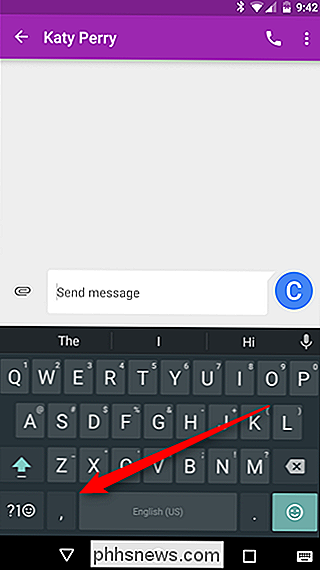
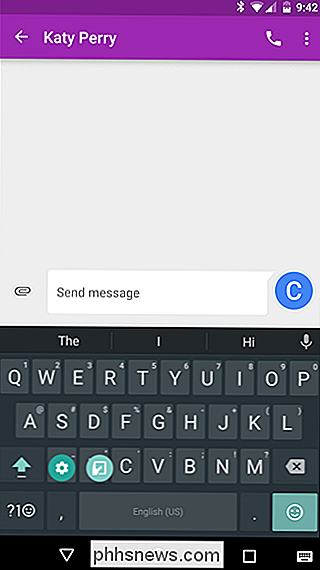
Når du har slettet lang trykk, vises en popup med to alternativer: "Språk "Og" Google Tastaturinnstillinger. "Trykk på sistnevnte.
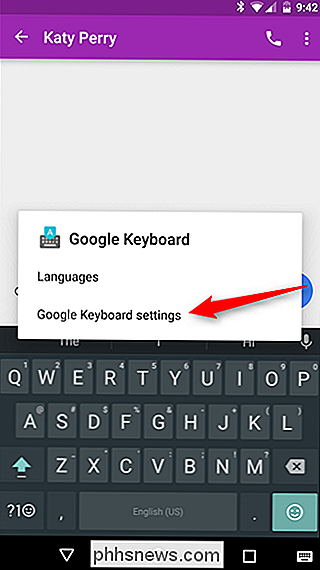
I denne menyen vil du ha det siste alternativet:" Avansert. "

Avansert menyen er sjokkerende enkelt, med bare noen få toggler til stede. "Vis appikon" er det du vil - bare trykk på skyveknappen for å aktivere det, og det er det.
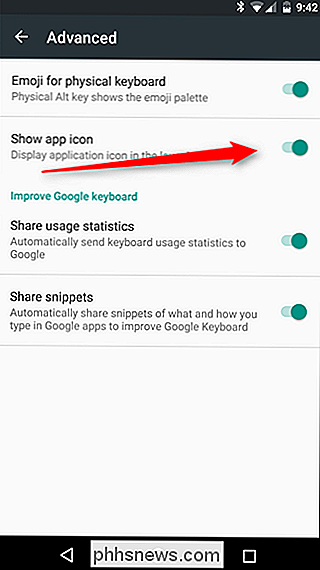
Når du er kommet tilbake fra denne menyen, kan du hoppe inn i app-skuffen. Du finner et nytt ikon for «Google Tastaturinnstillinger» -opptak som vil kaste deg rett inn i Innstillinger-menyen. Ikke noe mer å tvinge et tekstfelt til å justere noe!
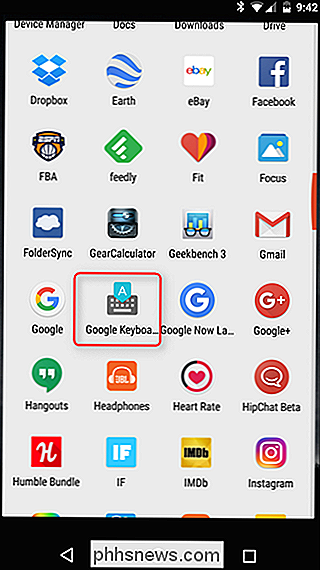
Det er fornuftig hvorfor Google deaktiverer denne funksjonen som standard - ikke alle vil ikke rote sin applate med enda flere ikoner, og oddsen Du må bare ha tilgang til Innstillinger-menyen en eller to ganger. Men hvis du liker å eksperimentere med nye funksjoner eller endre ting ofte, kan denne tweaken være en tidsbesparende.

Slik begrenser du bakgrunnsdata for meterbaserte Wi-Fi-nettverk på Android
Vi har snakket mye om hvordan du administrerer mobildata på Android, men hva om ditt hjemmenettverk har en datalokk også? Det kan være et problem, spesielt hvis telefonen begynner å tygge gjennom hetten din med bakgrunnsoppgaver. Den gode nyheten er at det er en enkel måte å få Android til å behandle bestemte Wi-Fi-nettverk som om de var mobilnett.

Slik oppretter du en egendefinert oppstartsmappe i Windows Filutforsker
Windows 10s filutforsker åpnes for Hurtig tilgang som standard, og Windows 7 Explorer åpner for bibliotekene. Hvis du vil at oppgavelinjeikonet åpnes i en mappe du selv velger, kan du gjøre det. Filutforsker i Windows 10 For å endre standardoppstartsmappen i Windows 10s filutforsker, åpne fil Utforsker og naviger til mappen du vil åpne som standard - men ikke åpne den.



